„Google“ vertėjas
ŠIOJE PASLAUGOJE GALI BŪTI „GOOGLE“ SISTEMOS IŠVERSTO TEKSTO. „GOOGLE“ PAREIŠKIA NETEIKIANTI JOKIŲ SU IŠVERSTU TEKSTU SUSIJUSIŲ AIŠKIAI IŠREIKŠTŲ AR NUMANOMŲ GARANTIJŲ, ĮSKAITANT TIKSLUMO IR PATIKIMUMO GARANTIJAS BEI KITAS NUMANOMAS GARANTIJAS DĖL TINKAMUMO KOMERCINĖMS REIKMĖMS, TINKAMUMO KONKREČIAM TIKSLUI IR TEISĖS AKTŲ NEPAŽEIDŽIAMUMO.
Kad jums būtų patogiau, „Nikon Corporation“ (toliau vadinama „Nikon“) informaciniai žinynai išversti naudojant Google vertėjo teikiamą programinę įrangą. Išversto teksto tikslumą stengiamasi užtikrinti visomis pagrįstomis išgalėmis, tačiau joks automatinis vertimas nebus tobulas ir negalės pakeisti žmogaus atliekamo vertimo. Vertimo paslauga skirta Nikon informacinių žinynų naudotojams. Ji teikiama pagal principą „kaip yra“. Jokių aiškiai išreikštų ar numanomų garantijų dėl vertimo iš anglų kalbos į bet kurią kitą kalbą tikslumo, patikimumo ar teisingumo neteikiama. Dėl ribotų vertimo programinės įrangos galimybių kai kurie turinio elementai (pavyzdžiui, iliustracijos, vaizdo įrašai, Flash turinys ir kt.) gali būti išversti netiksliai.
Oficialus informacinių žinynų tekstas yra anglų kalba parašytoje versijoje. Išverstame tekste atsiradę prieštaravimai ar skirtumai nėra teisiškai įpareigojantys ir neturi jokios juridinės galios atitikties užtikrinimo arba priverstinio vykdymo reikmėms. Jei kyla klausimų dėl išverstuose informaciniuose žinynuose pateikiamos informacijos tikslumo, žiūrėkite žinynų versiją, parašytą anglų kalba. Ši versija yra oficialioji.
Ką galite padaryti, kai fotoaparatas prijungtas prie kompiuterio arba FTP serverio
Belaidžiu LAN ryšiu galima įkelti nuotraukas arba valdyti fotoaparatą nuotoliniu būdu.
Nuotraukų įkėlimas
Atkūrimo metu galima pasirinkti įkelti nuotraukas. Juos taip pat galima įkelti automatiškai, kai jie paimami.
-
Prieš įkeldami nuotraukas, prijunkite fotoaparatą prie paskirties vietos per belaidį LAN ( 0 Kompiuteriai: prisijungimas per belaidį LAN , FTP serveriai: prisijungimas per belaidį LAN ). Sukūrę profilį, patvirtinkite, kad profilio pavadinimas rodomas žaliai ekrane [ Connect to computer ] arba [ Connect to FTP server ].
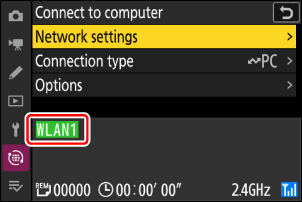
-
Norėdami įkelti nuotraukas į kompiuterį, tinklo meniu pasirinkite [ Picture transfer ], esančiame [ Connect to computer ] > [ Connection type ].
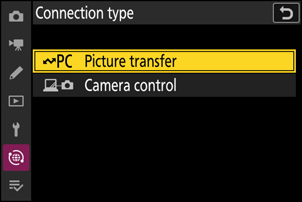
Dėmesio: Wi-Fi prieigos taško režimas
Prieš prisijungdami pasirinkite pagrindinio kompiuterio profilį ir įjunkite fotoaparato Wi-Fi .
Paskirties aplankai, skirti įkelti į kompiuterį
-
Pagal numatytuosius nustatymus nuotraukos įkeliamos į šiuos aplankus:
- Windows : \Vartotojai\(naudotojo vardas)\Paveikslėliai\ Wireless Transmitter Utility
- macOS : /Vartotojai/(vartotojo vardas)/Paveikslėliai/ Wireless Transmitter Utility
- Paskirties aplanką galima pasirinkti naudojant Wireless Transmitter Utility . Norėdami gauti daugiau informacijos, žr. internetinį Wireless Transmitter Utility žinyną.
Nuotraukų pasirinkimas įkelti
-
Paspauskite fotoaparato mygtuką K ir pasirinkite viso kadro arba miniatiūrų atkūrimą.
-
Pasirinkite nuotrauką ir paspauskite mygtuką i .
Meniu i elementai, naudojami norint pasirinkti nuotraukas įkelti, priklauso nuo prijungto įrenginio tipo.
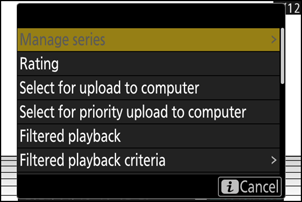
-
Pažymėkite [ Select for upload to computer ], [ Select for upload (FTP) ], [ Select for priority upload to computer ] arba [ Select for priority upload (FTP) ] ir paspauskite J .
- Pasirinkus [ Select for upload to computer ] arba [ Select for upload (FTP) ], rodoma balta „įkėlimo“ piktograma ir nuotraukos bus įkeltos nurodyta tvarka. Nuotraukos su šiuo žymėjimu bus įtrauktos į įkėlimo eilės pabaigą ir nebus pradėtos įkelti, kol nebus įkeltos visos kitos nuotraukos.
- Pasirinkus [ Select for priority upload to computer ] arba [ Select for priority upload (FTP) ], rodoma balta „prioritetinio įkėlimo“ piktograma, o prioritetiniam įkėlimui pasirinktos nuotraukos bus įkeltos nedelsiant, net jei nuotraukos, pažymėtos įkelti, jau yra įkėlimo eilėje.
- Įkėlimas prasidės, kai bus užmegztas ryšys.
- Norėdami įkelti papildomų nuotraukų, pakartokite 2–3 veiksmus.
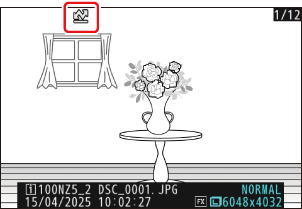
- Pakartokite 2–3 veiksmus, kad pašalintumėte pasirinktų nuotraukų įkėlimo žymas.
- Norėdami pašalinti visų paveikslėlių įkėlimo žymėjimą, tinklo meniu pasirinkite [ Connect to computer ] arba [ Connect to FTP server ] ir pasirinkite [ Options ] > [ Deselect all? ].
i meniu elementą [ Filtered playback ] galima naudoti norint rodyti tik pasirinktus kriterijus atitinkančias nuotraukas ( 0 Filtered Playback ). Tada visas nuotraukas galima pasirinkti įkelti i meniu paryškinus [ Select all for computer upload ] arba [ Select all for upload (FTP) ] ir paspausdami J
Nuotraukų įkėlimas, kai jos darytos
Norėdami įkelti naujas nuotraukas, kai jos darytos, tinklo meniu pasirinkite [ Connect to computer ] arba [ Connect to FTP server ] ir pasirinkite [ ON ], kai yra [ Options ] > [ Auto upload ].
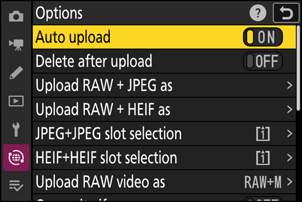
- Įkėlimas pradedamas tik tada, kai nuotrauka įrašoma į atminties kortelę. Įsitikinkite, kad į fotoaparatą įdėta atminties kortelė.
- Vaizdo įrašai neįkeliami automatiškai. Vietoj to juos reikia įkelti rankiniu būdu iš atkūrimo ekrano.
Įkėlimo piktograma
Įkėlimo būsena nurodoma įkėlimo piktograma.
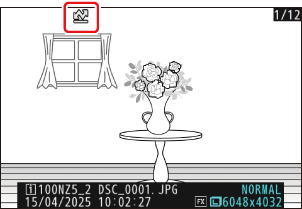
- s (balta): prioritetinis įkėlimas
- Ši piktograma rodoma nuotraukose, pasirinktose [ Select for priority upload to computer ] arba [ Select for priority upload (FTP) ]. Šia piktograma pažymėtos nuotraukos bus įkeltos anksčiau nei nuotraukos, pažymėtos W („įkelti“).
- W (balta): įkelti
- Ši piktograma rodoma nuotraukose, kurių įkėlimo būsena yra tokia. Nuotraukos bus siunčiamos tokia tvarka, kokia jos buvo padarytos arba pasirinktos atnaujinti.
- Pažymėta automatiniam įkėlimui,
- Pasirinkta naudojant [ Select for upload to computer ],
- Pasirinkta naudojant [ Select for upload (FTP) ], arba
- Filtruojama naudojant parinktį „Pasirinkti viską įkelti“.
- X (žalia): įkeliama
- Vyksta įkėlimas.
- Y (mėlyna): įkelta
- Įkėlimas baigtas.
[ Connect to computer ]/[ Connect to FTP server ] Įkėlimo būsenos ekranas
Ekrane [ Connect to computer ] ir [ Connect to FTP server ] rodoma:
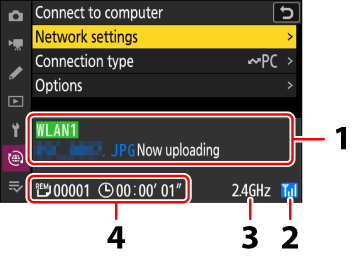
- Būsena :
Ryšio su priegloba būsena. Užmezgus ryšį, profilio pavadinimas rodomas žaliai.
Kol failai perkeliami, būsenos ekrane rodoma „Dabar įkeliama“, o prieš tai nurodomas siunčiamo failo pavadinimas. Čia taip pat rodomos klaidos.
- Ekrane [ Connect to FTP server ] taip pat yra klaidų kodų ( 0 klaidų kodų ).
- Signalo stiprumas : belaidžio ryšio signalo stiprumas.
- Band : Kai jungiatės belaidžiu būdu Wi-Fi stoties režimu, rodoma prijungto SSID tinklo radijo dažnių juosta. Wi-Fi prieigos taško režimu rodoma radijo dažnių juosta, kurią išveda fotoaparatas.
- Nuotraukos / likęs laikas : likusių nuotraukų skaičius ir laikas, reikalingas joms išsiųsti. Likęs laikas yra tik apytikslis.
Praradus signalą, belaidis perdavimas gali nutrūkti. Nuotraukų su įkėlimo žyma įkėlimas gali būti tęsiamas išjungiant ir vėl įjungiant fotoaparatą, kai signalas vėl atsiranda.
Įkėlimo metu neišimkite ir neįdėkite atminties kortelės.
Balso atmintinės bus įtrauktos, kai bus perduodamos susijusios nuotraukos. Tačiau jų negalima įkelti atskirai.
Fotoaparatas išsaugo perdavimo žymėjimą, kai išjungiamas, ir atnaujina įkėlimą, kai kitą kartą įjungiamas.
Įspėjimas: apsaugotų nuotraukų įkėlimas per FTP
FTP serveryje esančios kopijos nebus apsaugotos, net jei originalai yra. Žymėjimus galima pridėti naudojant įvertinimus ( 0 Rating Pictures ).
Kameros valdymas
Kamerą galima valdyti iš veikiančio kompiuterio
- Filmuojant vaizdo įrašus vis tiek reikės įdėti atminties kortelę.
- Atminkite, kad fotoaparato budėjimo režimo laikmatis nesibaigia fotoaparato valdymo režimu.
-
Prieš naudodami NX Tether , sujunkite fotoaparatą su kompiuteriu per belaidį LAN ( 0 Kompiuteriai: prisijungimas per belaidį LAN ). Sukūrę profilį, patvirtinkite, kad profilio pavadinimas rodomas žaliai ekrane [ Connect to computer ].
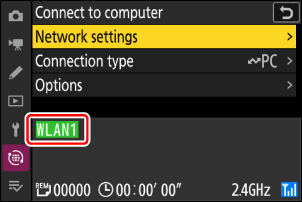
-
Tinklo meniu pasirinkite [ Camera control ] skiltyje [ Connect to computer ] > [ Connection type ].
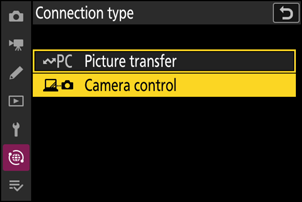
-
Paleiskite pagrindiniame kompiuteryje įdiegtą NX Tether kopiją.
-
Valdykite fotoaparatą naudodami NX Tether .
Informacijos apie nuotraukų darymą naudojant NX Tether ieškokite NX Tether internetiniame žinyne.
Kameros valdymo ekranas [ Connect to computer ]
Ekrane [ Connect to computer ] rodoma ši informacija:
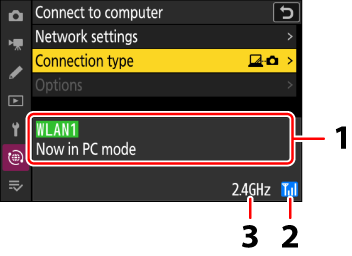
- Būsena : ryšio su priegloba būsena. Užmezgus ryšį, profilio pavadinimas rodomas žaliai. Čia taip pat rodomos klaidos ( 0 problemų ir sprendimų ).
- Signalo stiprumas : belaidžio ryšio signalo stiprumas.
- Bandymas : Kai jungiatės belaidžiu būdu Wi-Fi stoties režimu, rodoma prijungto SSID tinklo radijo dažnių juosta. Wi-Fi prieigos taško režimu rodoma radijo dažnių juosta, kurią išveda fotoaparatas.
Praradus signalą, kai fotoaparatas prijungtas prie belaidžio tinklo, gali sutrikti ryšys su kompiuteriu. Prieš vėl prisijungdami Connect to computer tinklo, Network settings meniu pasirinkite [ End current connection ]. Kai signalas vėl atkuriamas, fotoaparatas vėl prisijungs prie kompiuterio ir atnaujins visų dar neperkeltų nuotraukų įkėlimą. Atminkite, kad įkėlimas negali būti pratęstas, jei išjungiate fotoaparatą prieš baigiant perkėlimą.

